Pretvaranje APE u MP3
Glazba u APE formatu, naravno, odlikuje se visokom kvalitetom zvuka. Međutim, datoteke s ovim proširenjem obično teže više, što nije posebno pogodno ako pohranjujete glazbu na prijenosni medij. Nadalje, nisu svi igrači "prijateljski" s APE formatu, tako da pitanje pretvorbe može biti relevantno za mnoge korisnike. Kao izlazni format obično odabiru MP3 kao najčešće.
sadržaj
Načini za pretvaranje APE u MP3
Trebali biste shvatiti da će kvaliteta zvuka u primljenoj MP3 datoteci vjerojatno pasti, što se može primijetiti na dobroj opremi. Ali prostor na disku će zauzeti do reda veličine manje.
Metoda 1: Freemake Audio Converter
Za pretvaranje glazbe danas se često koristi program Freemake Audio Converter , Jednostavno će se nositi s konverzijom APE-datoteke, osim ako se, naravno, ne zamjenjujete neprestano blještavim promotivnim materijalima.
- Dodavanje APE pretvarača može biti standardni način otvaranjem izbornika "File" i odabirom stavke "Add audio" .
- Pojavi se prozor "Open" . Pronađite datoteku koja vam je potrebna, kliknite na nju i kliknite gumb "Otvori" .
- U svakom slučaju, željena datoteka bit će prikazana u prozoru pretvarača. Na dnu odaberite ikonu "MP3" . Obratite pozornost na težinu APE, koja se koristi u našem primjeru, više od 27 MB.
- Sada odaberite jedan od profila konverzije. U ovom slučaju, razlike se odnose na brzinu prijenosa, frekvenciju i način reprodukcije. Pomoću gumba u nastavku možete izraditi vlastiti profil ili urediti trenutni.
- Navedite mapu za spremanje nove datoteke. Ako je potrebno, potvrdite okvir uz "Export to iTunes" (izvoz u iTunes) kako bi se nakon konvertiranja glazbe odmah dodala u iTunes ,
- Kliknite gumb "Pretvori" .
- Kada je postupak završen, pojavit će se poruka. Iz prozora pretvorbe možete odmah otići do mape s rezultatom.

Ili jednostavno kliknite gumb "Audio" na ploči.

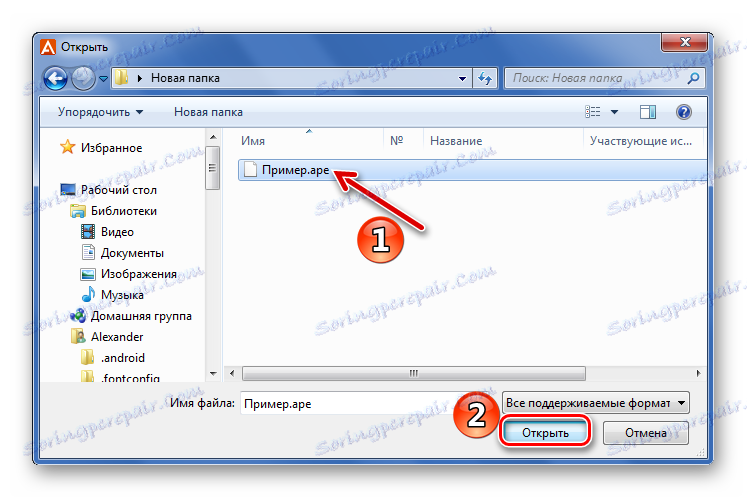
Alternativa prema gore može biti uobičajena povlačenje i ispuštanje APE i iz prozora Istraživanja u radno područje Freemake Audio Converter.
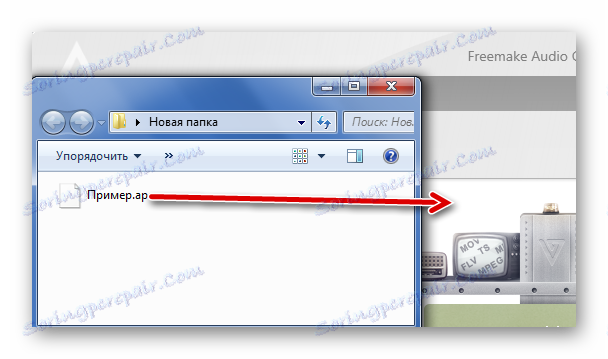
Napomena: u ovom i drugim programima možete simultano pretvoriti nekoliko datoteka odjednom.
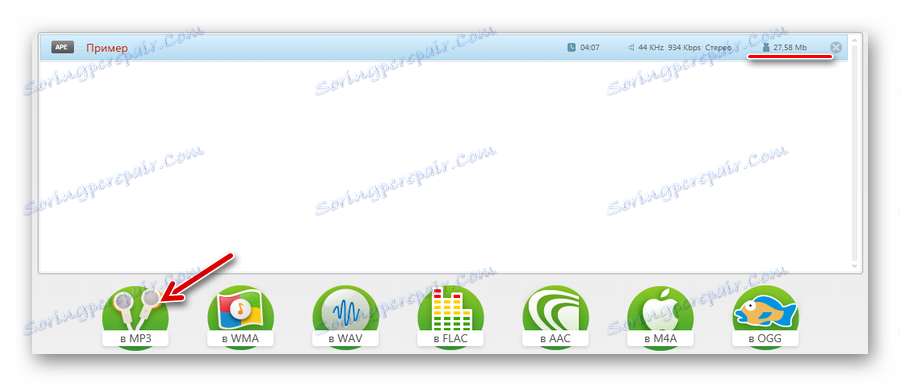
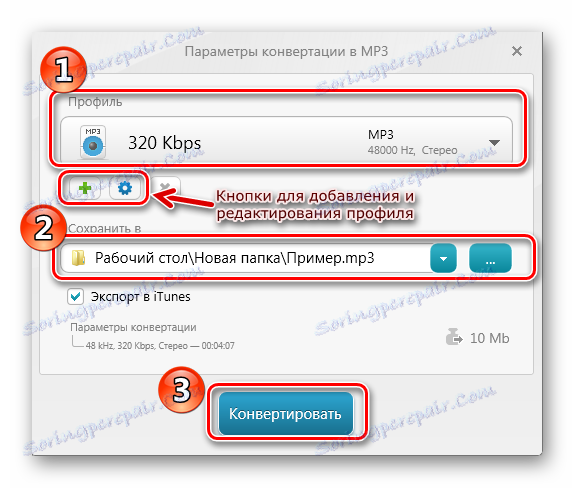
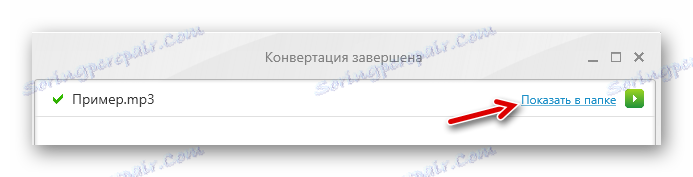
Na primjer, možete vidjeti da je veličina primljenog MP3-a gotovo 3 puta manja od izvorne APE, ali sve ovisi o parametrima koji su naznačeni prije pretvorbe.

Druga metoda: Ukupno audio pretvarač
Program Ukupno Audio Converter pruža mogućnost širenja parametara izlazne datoteke.
- Putem ugrađenog preglednika datoteka pronađite APE koji vam je potreban ili ga prebacite s Explorera u prozor pretvornika.
- Pritisnite gumb "MP3" .
- U lijevom dijelu prozora koji se pojavljuje, postoje kartice na kojima možete konfigurirati odgovarajuće parametre izlazne datoteke. Posljednji je "Početak pretvorbe" . Ovdje ćete vidjeti sve postavke, ako je potrebno, navesti dodavanje u iTunes, brisanje izvornih datoteka i otvaranje izlazne mape nakon konverzije. Kada je sve spremno, kliknite gumb "Start" .
- Kada završite, pojavit će se prozor "Proces završetka " .
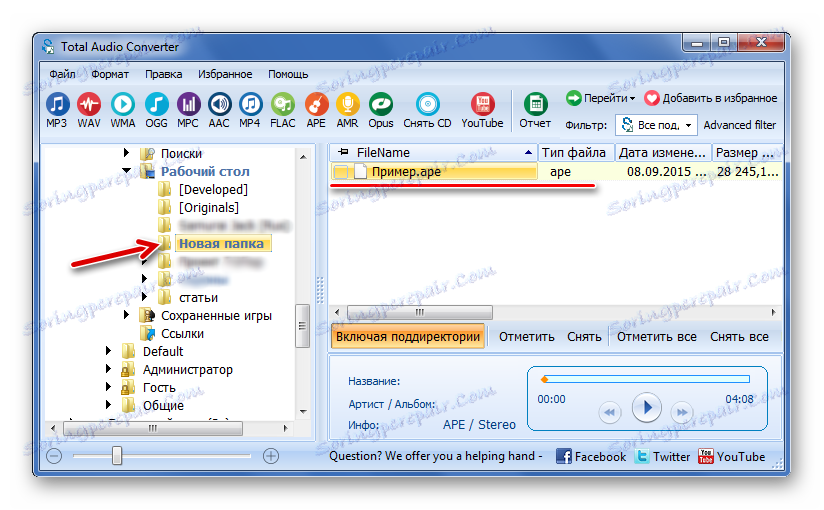

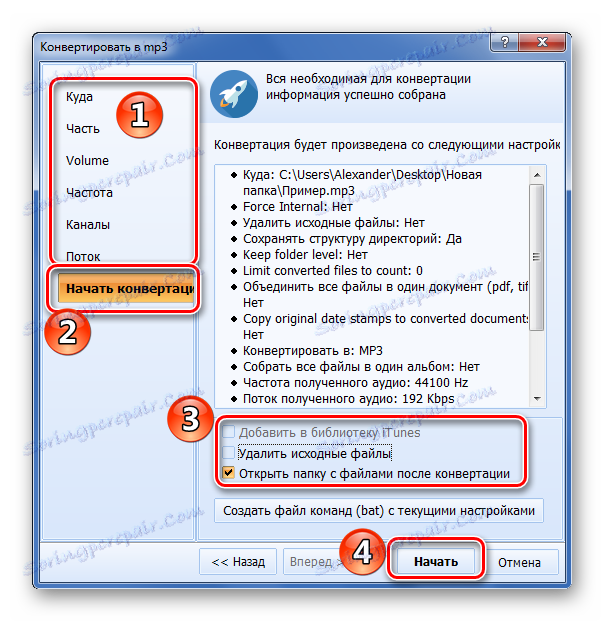

Način 3: AudioCoder
Druga funkcionalna opcija za pretvaranje APE u MP3 je AudioCoder.
- Proširite karticu "Datoteka" i kliknite "Dodaj datoteku" (ključ Insert ). Također možete dodati cijelu mapu s glazbom APE klikom na odgovarajuću stavku.
- Pronađite datoteku na tvrdom disku i otvorite je.
- U bloku parametara svakako navedite MP3 format, a ostatak - po vlastitom nahođenju.
- Blok dometa nalazi se u blizini. Na kartici "LAME MP3" možete podesiti MP3 postavke. Što više stavljate kvalitetu, veća je brzina prijenosa.
- Nemojte zaboraviti navesti izlaznu mapu i kliknite gumb "Start" .
- Kada se pretvorba dovrši, obavijest će se pojaviti u ladici. Ostaje ići u određenu mapu. To možete učiniti izravno iz programa.
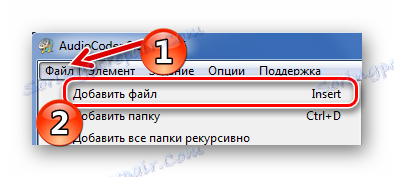
Iste radnje dostupne su kada kliknete gumb "Dodaj" .
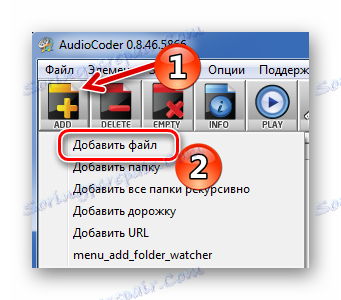
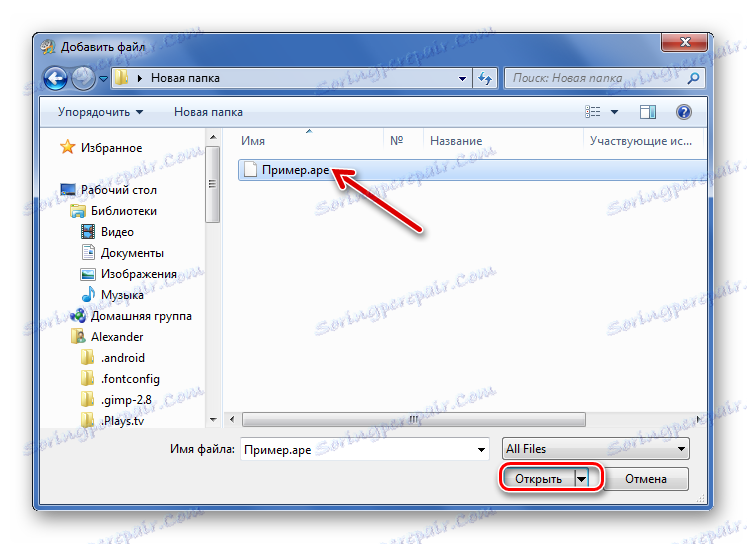
Alternativa standardnom dodatku je povlačenje te datoteke u prozor AudioCoder.
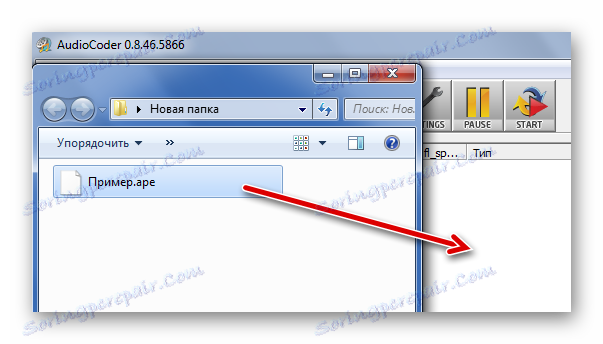
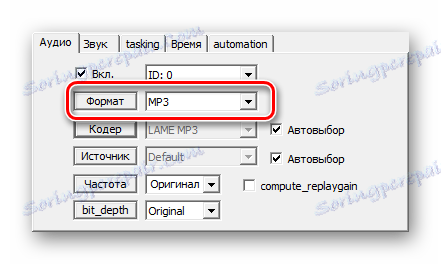
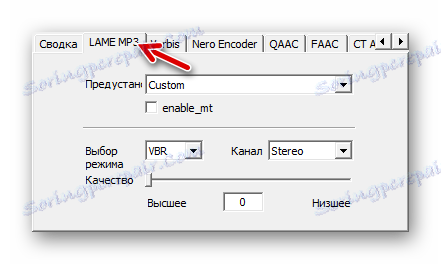

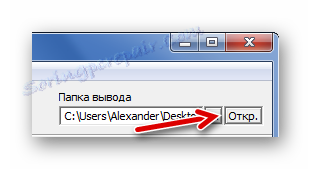
Metoda 4: Pretvorba
Program Convertilla možda je jedna od najjednostavnijih mogućnosti za pretvaranje ne samo glazbe, već i videozapisa. Međutim, postavke za izlazne datoteke su minimalne.
- Kliknite gumb "Otvori" .
- APE datoteku treba otvoriti u prozoru Explorer koji se pojavljuje.
- Na popisu "Format" odaberite "MP3" i postavite visoku kvalitetu.
- Navedite mapu za spremanje.
- Kliknite gumb "Pretvori" .
- Po završetku, čut ćete zvukovnu obavijest, a u prozoru se pojavi poruka "Pretvori dovršeno" . Možete pristupiti rezultatu klikom na gumb "Otvori mapu s datotekama" .
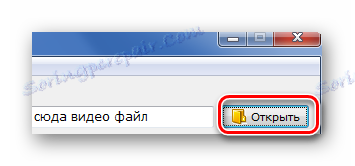
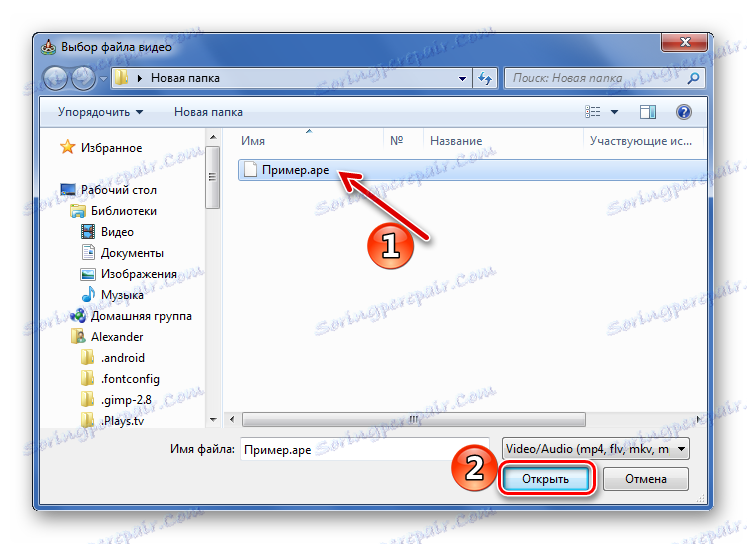
Ili ga premjestite na određeno područje.
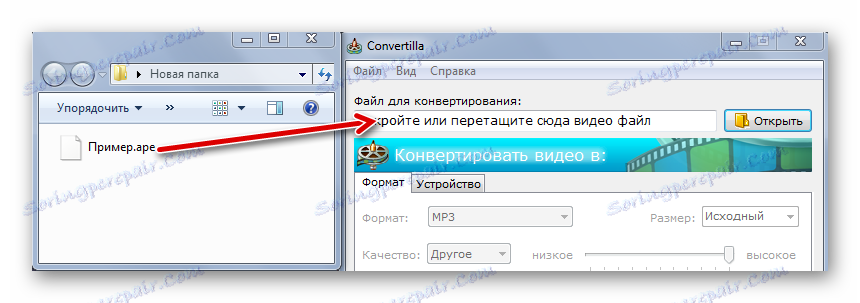
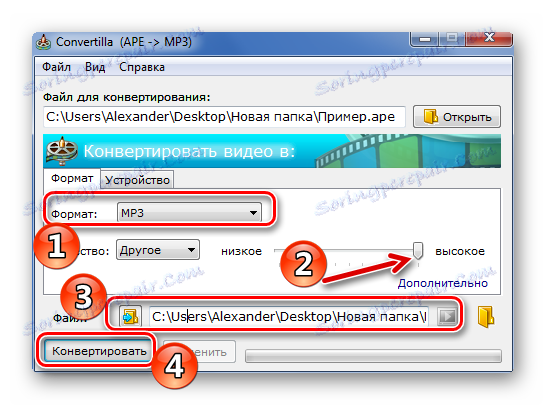

5. metoda: Formatiranje tvornice
Ne zaboravite na višenamjenske pretvornike, koji između ostalog dopuštaju pretvaranje datoteka pomoću proširenja APE. Jedan takav program je Format Tvornica ,
- Proširite blok "Audio" i odaberite "MP3" kao format izlaza.
- Kliknite gumb "Konfiguriraj" .
- Ovdje možete odabrati jedan od standardnih profila ili samostalno postaviti vrijednosti indikatora zvuka. Zatim kliknite na "OK" .
- Sada kliknite gumb "Dodaj datoteku" .
- Odaberite APE na računalu i kliknite Otvori .
- Kada se datoteka doda, kliknite "U redu" .
- U glavnom prozoru Tvornice formata kliknite Start .
- Kada se pretvorba dovrši, odgovarajuća poruka se pojavljuje u ladici. Na ploči ćete naći gumb za odlazak u odredišnu mapu.
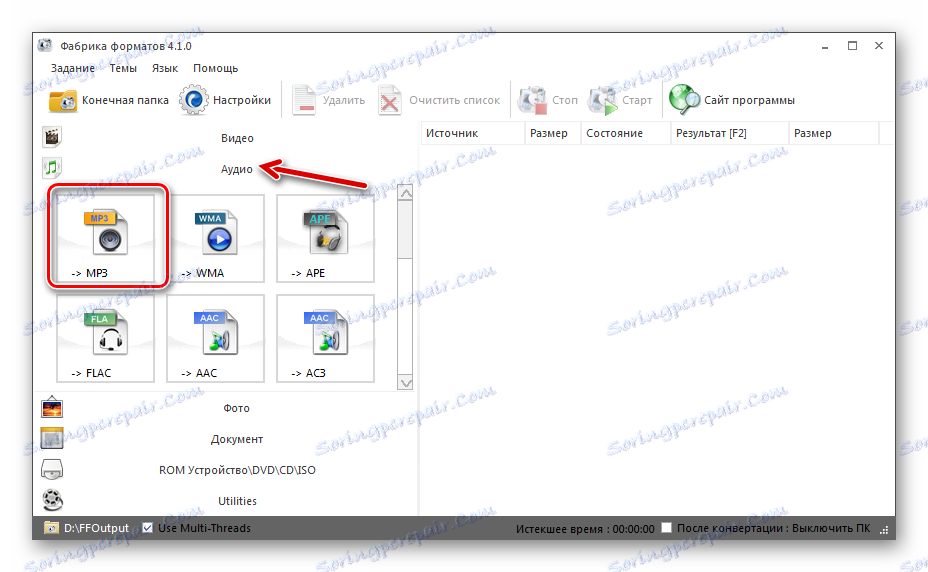
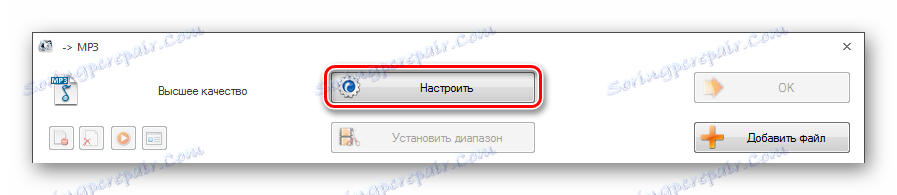
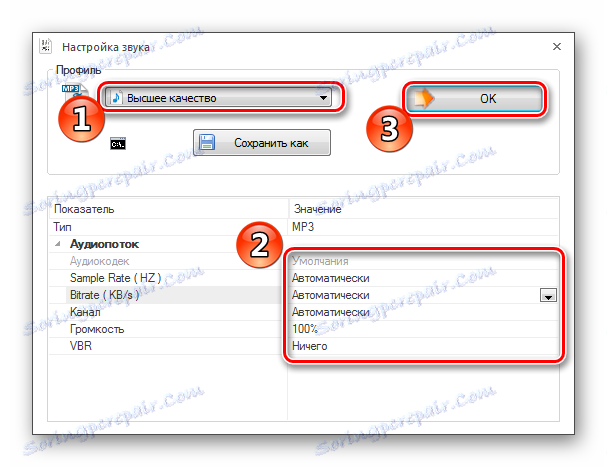
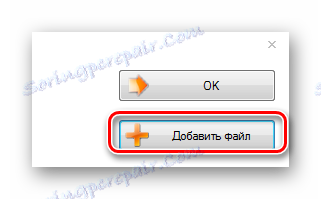
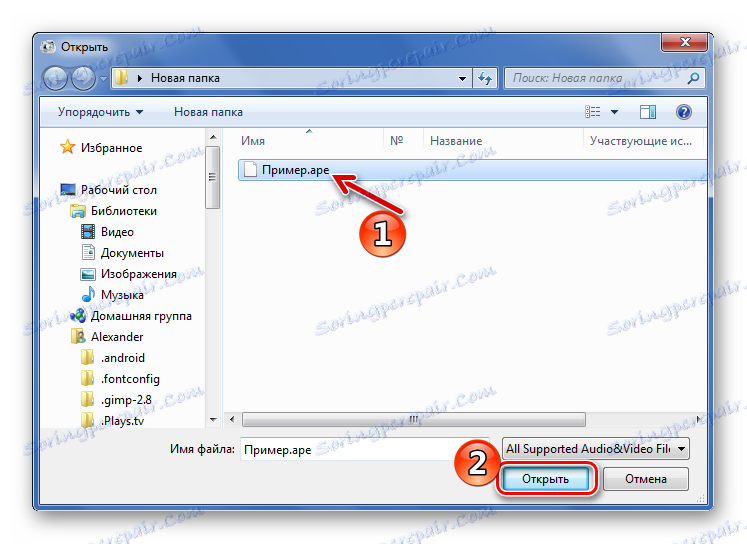
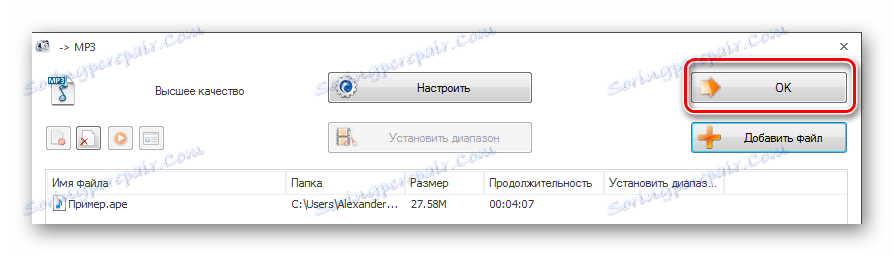

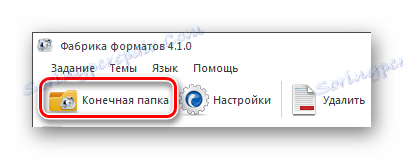
APE se brzo može pretvoriti u MP3, koristeći bilo koji od navedenih pretvarača. Pretvorba jedne datoteke u prosjeku traje duže od 30 sekundi, ali to ovisi o veličini izvora i specificiranim parametrima konverzije.
